こんにちわ
今回はスパイラルツールについてご説明しますね。(^_-)
このスパイラルツールを使うと、カタツムリの殻のような渦巻きを描くことができるんですよ。
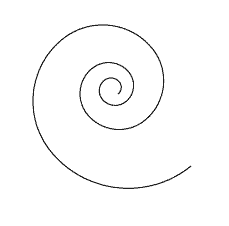
ではやってみましょう。(^_-)-☆
スパイラルツールはツールボックスの直線ツールで長押しすると出てきますので、クリックして選択します。
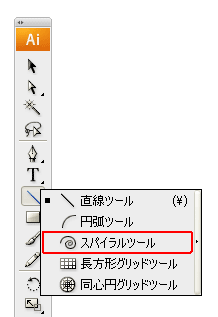
ドラックしている途中で↑を押すと押した回数分だけ内側に向かってセグメントの数が増えていきます。
↓を押すと逆にセグメントの数が減っていくんですよ。
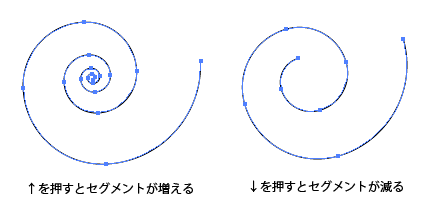
セグメントとは2つのアンカーポイントの間の線分のことです。
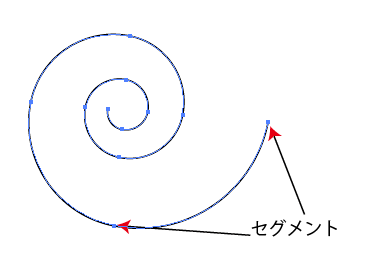
ドラックしている途中でRを押すと渦巻きの向きを変えることができます。
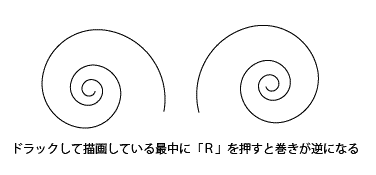
スパイラルツールを選択した状態でアートボード上をクリックすると下図のようなダイアログボックスが表示されます。
ここに値を入力して渦巻きを描くこともできるんですよ。(^.^)
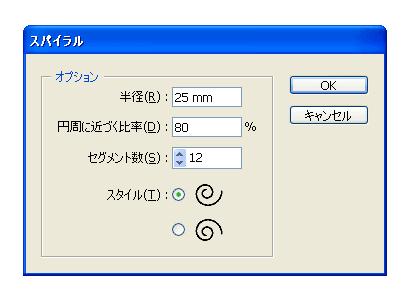
半径の値を大きくすると大きな渦巻きを描くことができます。
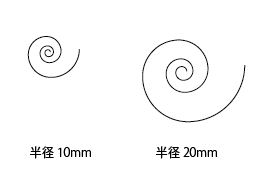
円周に近づく比率は100%にすると円になり、値を小さくするほど巻きのゆるい渦巻きになっていきます。
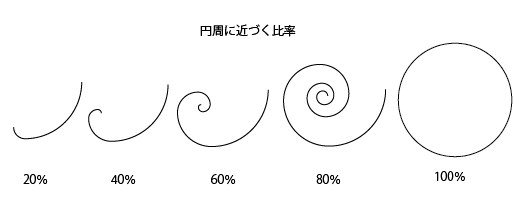
セグメント数を増やすと内側に向かってセグメントが増えていきますね。
スタイルでは渦巻きの巻きの向きを指定します。
スパイラルツールを使って渦巻きを描いてみて下さいね。 ヽ(^。^)ノ





この記事へのコメントはありません。